- 시작하기 전에
- 프로젝트 생성하기
- 유형, 심각도 및 우선 순위에 대한 기준 결정하기
- 기준 문서화하기
- 범위가 지정된 레이블 만들기
- 새 레이블 우선 순위 지정하기
- 문제 분류 보드 만들기
- 기능에 대한 문제 만들기
- 다음 단계
튜토리얼: 이슈 분류를 위한 프로젝트 설정
이슈 분류는 유형 및 심각도에 따라 분류하는 과정입니다.
프로젝트가 성장하고 사람들이 더 많은 이슈를 생성함에 따라, 수신 이슈를 어떻게 분류할 것인지에 대한 워크플로를 만드는 것이 중요합니다.
이 튜토리얼에서는 이를 위한 GitLab 프로젝트 설정 방법을 배웁니다.
프로젝트에서 이슈 분류를 위해 GitLab을 설정하려면:
- 프로젝트 생성하기
- 유형, 심각도 및 우선 순위에 대한 기준 결정하기
- 기준 문서화하기
- 스코프 레이블 만들기
- 새 레이블 우선 순위 지정하기
- 이슈 분류 보드 만들기
- 기능에 대한 이슈 생성하기
시작하기 전에
- 이 튜토리얼에 기존 프로젝트를 사용하고 있다면, 프로젝트에 대해 최소한 Reporter 역할이 있는지 확인하세요.
- 아래 단계를 따르고 나중에 프로젝트를 위한 부모 그룹을 생성하기로 결정할 경우, 레이블을 최대한 활용하기 위해 프로젝트 레이블을 그룹 레이블로 승격해야 합니다.
그룹을 먼저 생성하는 것을 고려하세요.
프로젝트 생성하기
프로젝트는 향후 코드 변경 계획에 사용되는 이슈를 포함합니다.
이미 작업 중인 프로젝트가 있다면,
유형, 심각도 및 우선 순위에 대한 기준 결정하기로 진행하세요.
빈 프로젝트를 생성하려면:
- 왼쪽 사이드바 상단에서 새로 만들기() 및 새 프로젝트/레포지토리를 선택합니다.
- 빈 프로젝트 만들기를 선택합니다.
- 프로젝트 세부 사항을 입력합니다.
-
프로젝트 이름에
Issue triage tutorial을 입력합니다.
-
프로젝트 이름에
- 프로젝트 생성을 선택합니다.
유형, 심각도 및 우선 순위에 대한 기준 결정하기
다음으로 결정해야 하는 것은:
- 인식하고자 하는 이슈의 유형. 보다 세분화된 접근이 필요하다면 각 유형에 대해 하위 유형을 만들 수도 있습니다. 유형은 팀에 요청된 작업의 종류를 이해하는 데 도움이 됩니다.
- 수신 작업이 최종 사용자에게 미치는 영향을 정의하고 우선 순위를 지원하기 위한 우선 순위 및 심각도 수준.
이 튜토리얼을 위해 다음과 같이 결정했다고 가정해봅시다:
- 유형:
Bug,Feature,Maintenance - 우선 순위:
1,2,3,4 - 심각도:
1,2,3,4
영감을 받으려면 GitLab에서 이들을 어떻게 정의하는지 확인하세요:
기준 문서화하기
모든 기준에 동의한 후, 팀원들이 항상 접근할 수 있는 곳에 이를 써두세요.
예를 들어, 프로젝트의 위키에 추가하거나, GitLab Pages로 게시된 회사 매뉴얼에 추가할 수 있습니다.
범위가 지정된 레이블 만들기
다음으로, 문제를 분류하기 위해 추가할 레이블을 만듭니다.
이를 위한 가장 좋은 도구는 범위가 지정된 레이블로, 상호 배타적인 속성을 설정하는 데 사용할 수 있습니다.
이전에 작성한 유형, 심각도 및 우선 순위 목록을 확인하고, 일치하는
범위가 지정된 레이블을 만드세요.
범위가 지정된 레이블의 이름에 있는 두 개의 콜론(::)은 같은 범위의 두 레이블이 함께 사용되지 않도록 방지합니다.
예를 들어, type::feature 레이블을 이미 type::bug 레이블이 있는 문제에 추가하면 이전 레이블은 제거됩니다.
Free 티어를 사용 중이라면, 대신 일반 레이블을 사용할 수 있습니다.
다만, 이들은 상호 배타적이지 않습니다.
각 레이블을 생성하려면:
- 왼쪽 사이드바에서 검색 또는 이동을 선택하고 프로젝트를 찾습니다.
- 관리 > 레이블을 선택합니다.
- 새 레이블을 선택합니다.
-
제목 필드에 레이블의 이름을 입력합니다.
type::bug로 시작하세요. - 선택 사항. 사용 가능한 색상 중에서 선택하여 색상을 선택하거나, 배경 색상 필드에 특정 색상의 헥스 색상 값을 입력합니다.
- 레이블 만들기를 선택합니다.
필요한 모든 레이블을 만들기 위해 이 단계를 반복하세요:
type::bugtype::featuretype::maintenancepriority::1priority::2priority::3priority::4severity::1severity::2severity::3severity::4
새 레이블 우선 순위 지정하기
이제 새 레이블을 우선 순위 레이블로 설정하세요. 이는 가장 중요한 문제가 우선 순위 또는 레이블 우선 순위로 정렬할 때 목록의 맨 위에 표시되도록 보장합니다.
우선 순위 또는 레이블 우선 순위로 정렬할 때 어떤 일이 발생하는지 보려면
문제 목록 정렬 및 순서 매기기를 참조하세요.
레이블의 우선 순위를 지정하려면:
- 레이블 페이지에서 우선 순위를 지정하려는 레이블 옆에 있는 별()을 선택합니다.
이 레이블은 이제 우선 순위가 지정된 레이블 아래의 레이블 목록에서 맨 위에 표시됩니다. - 이러한 레이블의 상대적인 우선 순위를 변경하려면 목록에서 위로 또는 아래로 드래그합니다.
목록에서 더 높은 위치의 레이블이 더 높은 우선 순위를 갖습니다. - 이전에 생성한 모든 레이블의 우선 순위를 지정합니다.
더 높은 우선 순위 및 심각도의 레이블이 낮은 값의 레이블보다 목록에서 더 높은 곳에 있도록 하세요.
문제 분류 보드 만들기
들어오는 문제 백로그를 준비하기 위해 레이블별로 문제를 정리하는 문제 보드를 만듭니다.
이를 사용하여 문제를 빠르게 생성하고 카드를 다양한 목록으로 드래그하여 레이블을 추가할 수 있습니다.
문제 보드를 설정하려면:
- 보드의 범위를 결정합니다. 예를 들어, 문제에 심각도를 지정하는 데 사용할 보드를 생성합니다.
- 왼쪽 사이드바에서 검색 또는 이동을 선택하고 문제 분류 튜토리얼 프로젝트를 찾습니다.
- 계획 > 문제 보드를 선택합니다.
- 문제 보드 페이지의 왼쪽 상단 모서리에서 현재 보드 이름이 있는 드롭다운 목록을 선택합니다.
- 새 보드 만들기를 선택합니다.
-
제목 필드에
문제 분류(심각도별)를 입력합니다. - 열린 목록 표시 체크 박스를 선택 상태로 유지하고, 닫힌 목록 표시 체크 박스의 선택을 해제합니다.
- 보드 만들기를 선택합니다. 빈 보드가 표시됩니다.
-
severity::1레이블을 위한 목록을 만듭니다:- 문제 보드 페이지의 오른쪽 상단 모서리에서 목록 만들기를 선택합니다.
- 나타나는 열에서 값 드롭다운 목록에서
severity::1레이블을 선택합니다. - 보드에 추가를 선택합니다.
-
severity::2,severity::3, 및severity::4레이블에 대해서도 이전 단계를 반복합니다.
현재는 보드의 목록이 비어 있어야 합니다. 다음으로, 일부 문제로 이 목록을 채우게 됩니다.
기능에 대한 문제 만들기
다가오는 기능과 버그를 추적하기 위해 몇 가지 문제를 만들어야 합니다.
문제는 프로젝트에 속하지만, 문제 보드에서 직접 생성할 수도 있습니다.
계획된 기능에 대한 몇 가지 문제를 생성하는 것으로 시작하세요.
버그를 발견하면(너무 많지 않기를 바랍니다!) 문제를 생성할 수 있습니다.
Issue triage (by severity) 보드에서 문제를 만들려면:
-
Open 목록에서 Create new issue ()를 선택합니다.
Open 목록은 다른 보드 목록에 맞지 않는 문제를 보여줍니다.문제에 어떤 심각도 레이블이 있어야 할지 이미 알고 있다면, 해당 레이블 목록에서 직접 생성할 수 있습니다.
레이블 목록에서 생성된 각 문제는 해당 레이블이 부여됩니다. - 필드를 작성합니다:
-
Title 아래에
User registration을 입력합니다.
-
Title 아래에
-
Create issue를 선택합니다.
-
몇 가지 추가 문제를 만들기 위해 이 단계를 반복합니다.
예를 들어, 앱을 만들고 있다면, 다음과 같은 문제를 생성하세요:
User registrationProfile creationSearch functionalityAdd to favoritesPush notificationsSocial sharingIn-app messagingTrack progressFeedback and ratingsSettings and preferences
첫 번째 분류 문제 보드가 준비되었습니다!
Open 목록에서 일부 문제를 라벨 목록 중 하나로 드래그하여 심각도 레이블 중 하나를 추가하여 시도해 보세요.
다음 단계
다음으로, 다음을 수행할 수 있습니다:
- 문제 보드를 사용하는 방법을 조정합니다. 몇 가지 옵션은 다음과 같습니다:
- 현재 문제 보드를 편집하여 우선순위 및 유형 레이블에 대한 목록도 추가합니다.
이렇게 하면 보드가 더 넓어지고 수평 스크롤이 필요할 수 있습니다. -
Issue triage (by priority)및Issue triage (by type)라는 별도의 문제 보드를 만듭니다.
이렇게 하면 다양한 유형의 분류 작업을 분리할 수 있지만 보드 간 전환이 필요합니다. - 팀 인수인계를 위한 문제 보드 설정.
- 현재 문제 보드를 편집하여 우선순위 및 유형 레이블에 대한 목록도 추가합니다.
-
문제 목록에서 우선순위나 심각도별로 문제를 탐색합니다,
각 레이블로 필터링하여. 사용할 수 있다면 “is one of” 필터 연산자를 활용하세요. -
문제를 작업으로 나눕니다.
-
gitlab-triagegem을 사용하여 프로젝트에서 문제 분류를 자동화하는 정책을 만듭니다.
아래와 같은 히트맵이 포함된 요약 보고서를 생성하세요:
GitLab에서 문제 분류에 대해 더 알아보려면 Issue Triage 및
Triage Operations을 참조하세요.
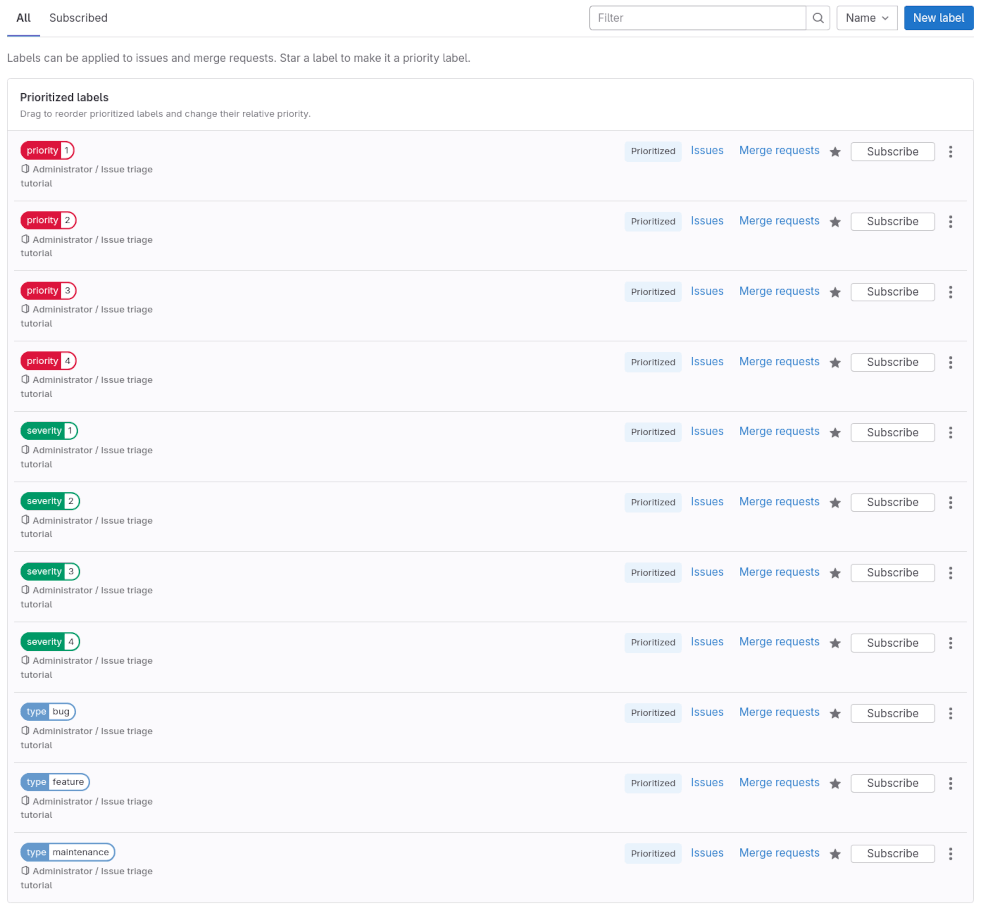
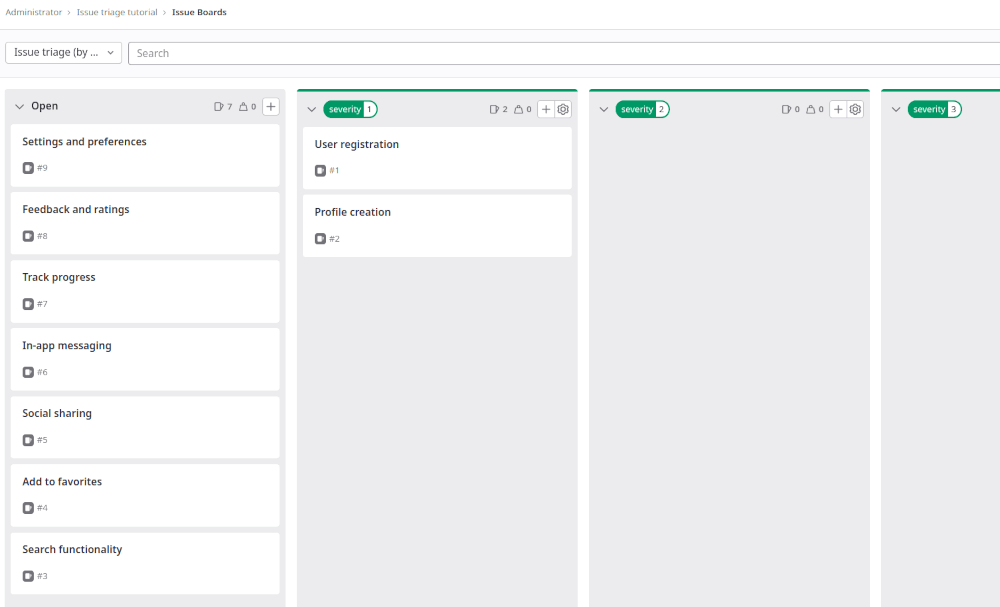

 도움말
도움말